Импорт данных лазерного сканирования
Для построения подробной и точной модели рельефа и ситуации возможно использование данных лазерного сканирования. В системе IndorCAD поддерживаются форматы облаков точек TPC, LAS, TXT, CSV, XYZ, LPC.
Чтобы загрузить в систему облако точек, нажмите кнопку Данные > Импорт >  Облака точек и в выпадающем меню выберите необходимый формат облака.
Облака точек и в выпадающем меню выберите необходимый формат облака.
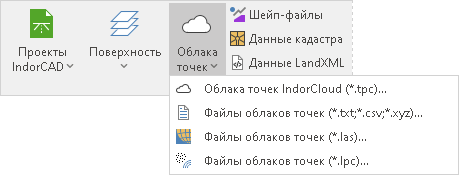
Ниже рассмотрим особенности импорта облаков точек различных форматов.
Импорт облака точек в формате TPC
Формат TPC имеют облака точек, обработанные в системе IndorCloud. При импорте такого облака в появившемся диалоговом окне выделите нужный файл, после чего нажмите кнопку Открыть. При открытии появится окно, в котором можно указать имя группы для размещения облака точек.
После импорта файла в дереве проекта появляется новый объект: Облака точек, внутри которого расположено облако точек с указанием имени исходного файла и количества точек в облаке.
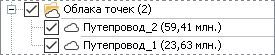
Импорт облака точек в формате TXT
В текстовом файле описания облака точек информация должна быть введена построчно. Данные в строке могут отделяться пробелами, символами табуляции, запятыми и другими специальными символами-разделителями.
При импорте облака точек из текстового файла появляется диалоговое окно мастера импорта текстового файла. Следуя указаниям мастера импорта текстового файла, выполните необходимые настройки, а затем нажмите кнопку Готово. Переключение между окнами мастера осуществляется с помощью кнопок << Назад и Далее >>. Чтобы отменить импорт данных, нажмите кнопку Отмена.
Шаг первый
На первом шаге в мастере импорта определяется формат данных (каким образом в текстовом файле разделяются столбцы).
Если первые строки файла содержат комментарии, то укажите, с какой строки следует начинать импорт облака точек. Для корректного чтения данных укажите кодировку, в которой сохранён текстовый файл. Далее выберите один из двух вариантов разделения столбцов в текстовом файле.
-
Фиксированная ширина столбцов. В этом случае каждый столбец данных имеет заданную ширину.
-
Столбцы отделяются разделителями. При этом значения полей данных отделяются знаками-разделителями (пробелами, запятыми и т.д.).
В области Предварительный просмотр файла отображаются данные выбранного файла в заданном формате.
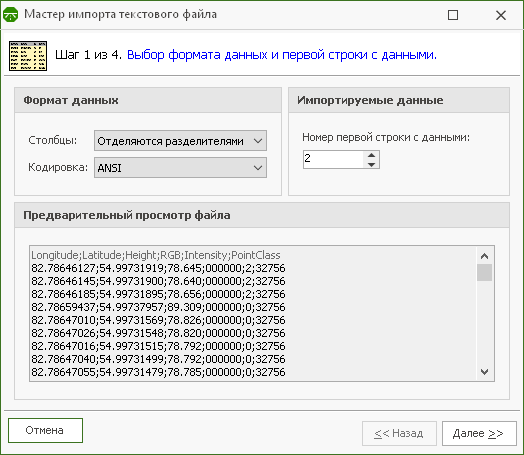
Шаг второй
Параметры импорта, которые определяются на втором шаге мастера, зависят от выбранного способа разделения столбцов.
Если выбран формат с фиксированной шириной столбцов, то на втором шаге мастера необходимо определить количество и ширину полей, т.е. указать, как строку следует разбивать на столбцы.
В первой строке таблицы Образец разбора данных вертикальные линии обозначают конец столбца. Чтобы добавить или удалить линию-разделитель, воспользуйтесь кнопками Добавить и Удалить. Установить ширину столбца можно двумя способами:
-
выделить любую ячейку столбца и указать ширину столбца в поле Ширина;
-
переместить линию-разделитель с помощью мыши. Для этого поместите указатель мыши на линию и перетащите её, удерживая нажатой кнопку мыши.
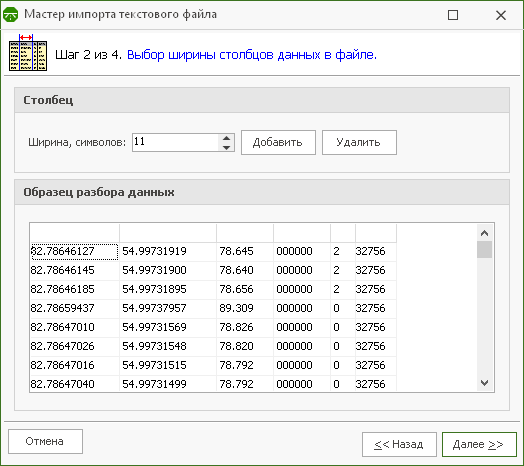
Если выбран формат с разделителями, то на втором шаге мастера необходимо установить символы-разделители. В качестве символов-разделителей можно выбрать пробел, табуляцию, запятую или точку с запятой, а также задать любой другой символ в поле Другие.
Результат отображается в таблице Образец разбора данных.
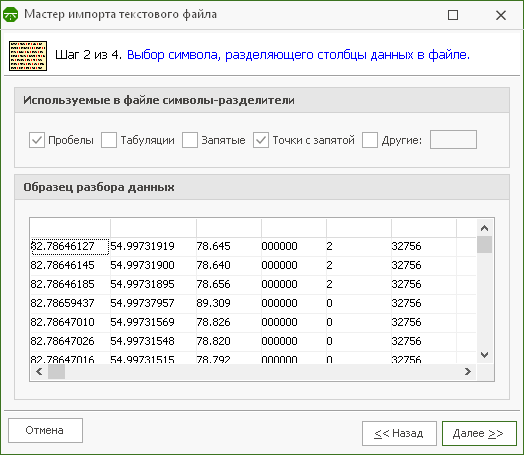
Шаг третий
На третьем шаге мастера импорта требуется назначить типы столбцам данных в файле. Для этого щёлкните мышью на названии столбца и выберите тип столбца из раскрывающегося списка. Данные из столбца могут быть координатами точек, данными о классе, цвете, интенсивности точек. Если тип столбца не задан, то данные из этого столбца не импортируются.
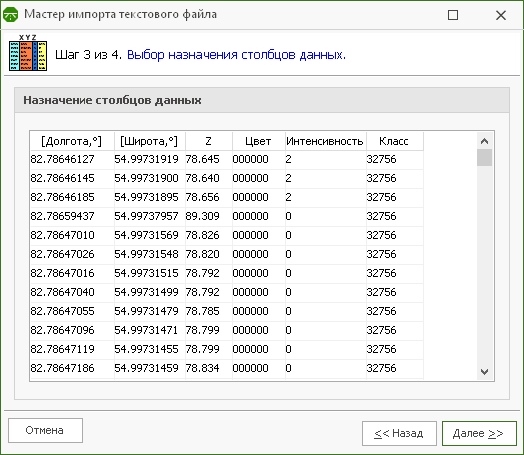
Шаг четвёртый
На четвёртом шаге возможно преобразование системы координат облака точек в систему координат проекта. Для этого включите опцию Применить преобразование и укажите исходную систему координат облака точек и целевую систему координат проекта.
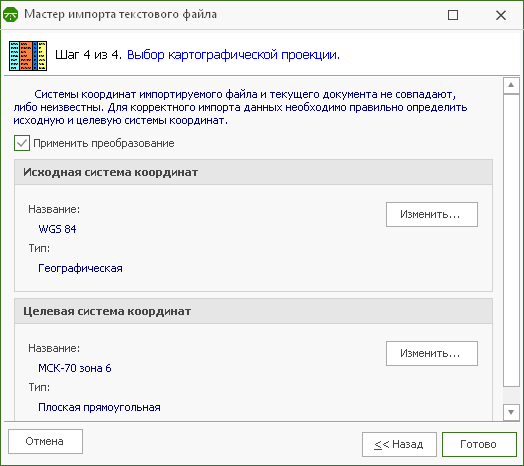
Нажмите Готово, чтобы завершить импорт файла.
Импорт облака точек в формате LAS
Перед выполнением импорта открывается диалоговое окно Преобразование LAS-файла для настройки параметров импорта.
В разделе Информация о LAS-файле отображается информация о подгружаемом облаке точек.
В разделе Основные настройки можно задать основные параметры импорта облака.
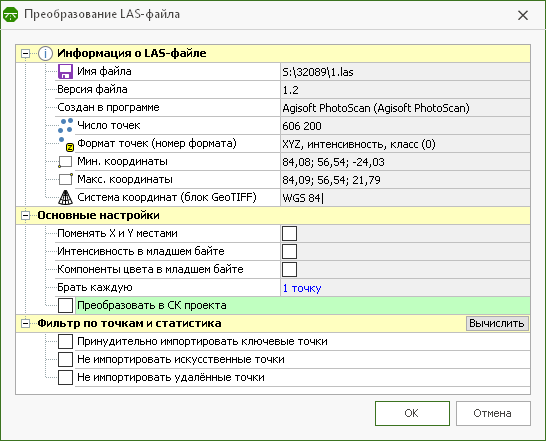
После нажатия кнопки OK выполняется конвертация облаков точек в файл формата TPC и открывается диалоговое окно сохранения файла, в котором необходимо ввести имя файла и нажать кнопку сохранения. В дальнейшем сконвертированный файл можно использовать для загрузки облаков точек без импорта из LAS-файла.
Импорт облака точек в формате LPC
LPC — устаревший формат сохранения облаков точек, обработанных в системе IndorCloud. Для загрузки облака в появившемся диалоговом окне выделите нужный файл, после чего нажмите кнопку Открыть. При открытии появится окно, в котором можно указать имя группы для размещения облака точек.